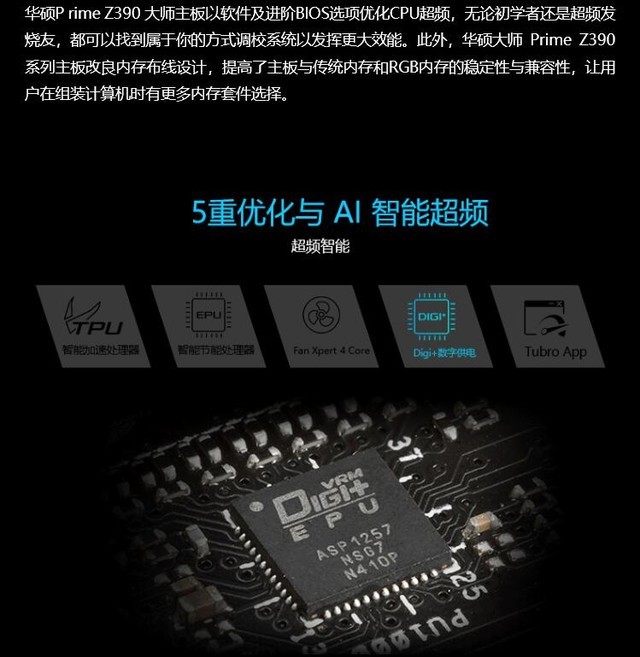
������˶����Ϊ�����Ʒ���ж����Գ������ǩ��ƾ֤�ܹ���������ǿ�������������Կ���������ԡ�����վ����������ϵ�в�Ʒ������ϵͳ��ȫ�ܹ��������û�����������ҵ�賷�����еij������ǩ��ƾ֤����˿��ܷ���ijЩ���������汾(����Aura��AI Suite III��GPU Tweak II��)�ڰ�װ��ִ��ʱ����Windows��ȫ�ԶԻ���ʾ��Ϣ������������ִ��Setup.exe��AsusSetup.exe���ļ���
������������������ʱ���û��������·����������ں���˶���³������ǩ��ƾ֤�������汾���и��£���������������س������ǡ�
�����ܱ�Ǹ������������Ϊ������Щ�����㣬�������һ�������Ϣ������·��ʴ�����ϵ��˶�ͷ�Ϊ���ṩЭ����
<���µ������б�> ��https://www.asus.com/latest-software-update/
�����ʴ�
�ʣ�ʲô�dz������ǩ��ƾ֤��
�𣺰�����˶���ڵ����˾��ʹ�ó������ǩ��ƾ֤�������������������֡�ǩ��������Щ���ص�����ǩ����Ϊ�û��ṩ��֤����ĺϷ��ԣ������Կ�����Աǩ������δ�����ġ�
���˽����������ǩ��ƾ֤��������·���ַ��
https://www.digicert.com/blog/ms-smartscreen-application-reputation/
�ʣ���Ŀǰ�Ļ�˶�����Ƿ��Կ���ȫʹ�ã�
���ǵġ����з����Ի�˶�ٷ��������������������ٷ���վ��Q-Installer��Armory Crate��˶֧�ֹ��̵ȶ��ǰ�ȫ���ǵġ���һ����ּ��ǿ����˶����ϵͳ�ܹ��İ�ȫ�����㼶�������ڴ˼ܹ�������Ҫ���¼��������ij������ǩ��ƾ֤������û������ػ�˶���·����������汾�����и��¡�
�ʣ�����û������ʲôӰ�죿
���û����ܻ����������������֮һ��
���1����һ����˶����������Aura��AI Suite III��GPU Tweak II�ȣ�
�������������������������������ʱ��Windows���������г����£��ᶨ�ڼ��������ǩ��ƾ֤����Ч�ԡ����������ǩ��ƾ֤��������Windows���ܻ���ʾ��ȫ�ԶԻ�����ֹ�û����иó�������������£�����Ϸ����������ں����³������ǩ��ƾ֤�������汾ʹ�á�
���2��ʹ�õ�������������������Ļ�˶��Ʒ
��������������������������ԭʼ�벻���ɻ�˶���ɣ����ɵ��������������г������ǩ��ƾ֤��֤����˲����ܵ���˶�������ǩ��ƾ֤������Ӱ�졣���Ѱ�װԭ������������ɼ�������ʹ�á�
���������û����Դӻ�˶֧�ֹ��̰�װ���������������������������Իᷢ��Windows��ȫ�ԶԻ���ʾ����˶֧�ֹ����ں�һ����AsusSetup.exe����װ�ļ������ļ��ɳ䵱����������ġ�Setup.exe�����ִ�У�Ȼ����AsusSetup.exe���Ǿ��ɻ�˶�������ǩ��ƾ֤������֤����˿����Ի�����������������װ�����Ρ���Ҫ�������а�װ������Ϸ����ӵ�ַ�������°滪˶��������ֱ��ִ�е������ṩ�ġ�Setup.exe���ļ����˲�����Թ���װ��AsusSetup.exe���ļ��ij���
���3��ִ�л�˶֧�ֹ���
����ִ�л�˶֧�ֹ���ʱ����������Windows��ȫ�ԶԻ���ʾ��ֹ�������У������Ϸ�����������Ӧ���������°汾���а�װ��
���4����������������ϵͳ����
*�������ҪΪ�����û���װArmoury Crate��Q-installerʱ���ܷ���
�������û��ǵ�һ����������������ϵͳ������������ֹ��װ������ASUS Armory Crate�ľ�ʾ��Ϣ����ʱ��ѡ��BIOS���µ����°汾�����˹��ܡ�
��ѡ����н������������ѭ���в��������
1. ����������������������������г�����ʾʱ����Delete��Del������F2����
2. ���빤������ѡ��ASUS Armory Crate��
3. ѡ��������밲װARMORY CRATEӦ�ó���ѡ�
4. ����F10�����ڳ�����ʾʱ��Y�����д��沢������������������ǽ���BIOSѡ����ѡ���沢�˳���������Enter�����ٰ�Y��������IJ����������������
�ʣ����ж����ǰ�汾��Aura��AI Suite III��LiveDash��
������ԭ�г������ǩ��ƾ֤�ij�����Windows���ܻ���ֹж�أ���Ҫж���������������ͣ��Microsoft���û��ʻ����ƣ�UAC�����������£�
1. ��Windows�����������������м���UAC������ִ�е��������������������ܣ���Windows 10����ҵ�����£����Ҽ�������ѡ����ʼ����ѡ������������Windows 7����ҵ�����£��밴�����ѡ����ʼ����ѡ����������
2. ��ѡ��������еġ������û��ʻ��������á���
3. ��ѡ����֪ͨ����Ȼ���ѡ��ȷ�����Թر�UAC��
4. ϵͳ���ܻ���ʾҪ�ٴ�ȷ��ѡ������������Ա���롣
5. �������������ʹ������Ч��
ͣ��UAC���ɽ���ж�����������
*��ǵ���ж����ɺ�UAC�����趨����ǰ�ļ���
��������ԭ�����£�����ת�أ���ע����Դ����˶��Ʒ�������ǩ��ƾ֤ά������//mb.zol.com.cn/714/7143088.html

















































